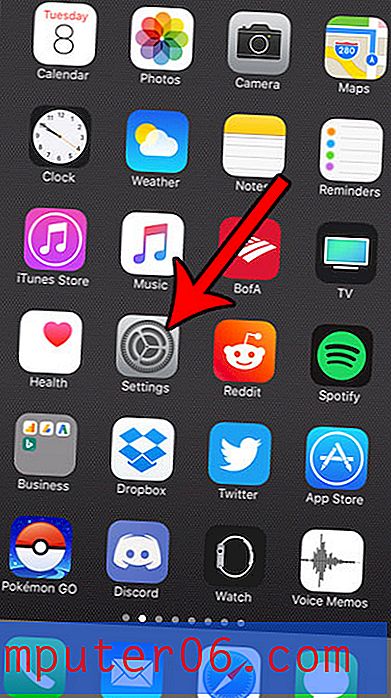Как да пренебрегнем зоната за печат в Excel 2010
Последна актуализация: 9 март 2017 г.
Научаването как да зададете зона за печат в Excel 2010 ви предоставя възможност да изберете група клетки в електронната си таблица, която искате да отпечатате. Много електронни таблици, особено по-големи, често включват данни, които са по-маловажни от другите. Например може да имате отчет, в който са изброени всяка продажба, която вашата компания е извършила за един месец, но името на клиента или адресът им за доставка може да не е важно, ако търсите суми от продажбите. Можете да използвате области за печат, за да игнорирате ненужните данни, когато печатате. Но може да възникнат други ситуации, при които трябва да отпечатате нещо извън зоната за печат, така че бихте искали да го игнорирате.
Въпреки че очевидното решение може да изглежда изтриването на областта за печат, възможно е определената понастоящем област за печат да не бъде лесно изтрита или да се наложи малко усилия за изпълнение. За щастие имате възможността да игнорирате област за печат от менюто Печат, така че настройката на зоната за печат да не се прилага, а да бъде определена в електронната таблица.
Игнориране на зона за печат, без да я изтривате в Excel 2010
Тъй като стъпките, които сте предприели, за да зададете своята зона за печат, са намерени в раздела Оформление на страницата, може да очаквате да намерите опцията да игнорирате областта за печат там. Методът за игнориране на вашата зона за печат в Excel обаче всъщност се намира в менюто Печат. Това определено е по-удобно, тъй като по време на печат просто избирате да игнорирате областта за печат.
Стъпка 1: Отворете електронната таблица, съдържаща областта за печат, която искате да игнорирате.
Стъпка 2: Щракнете върху раздела File в горния ляв ъгъл на прозореца.

Стъпка 3: Щракнете върху Печат в лявата част на прозореца.
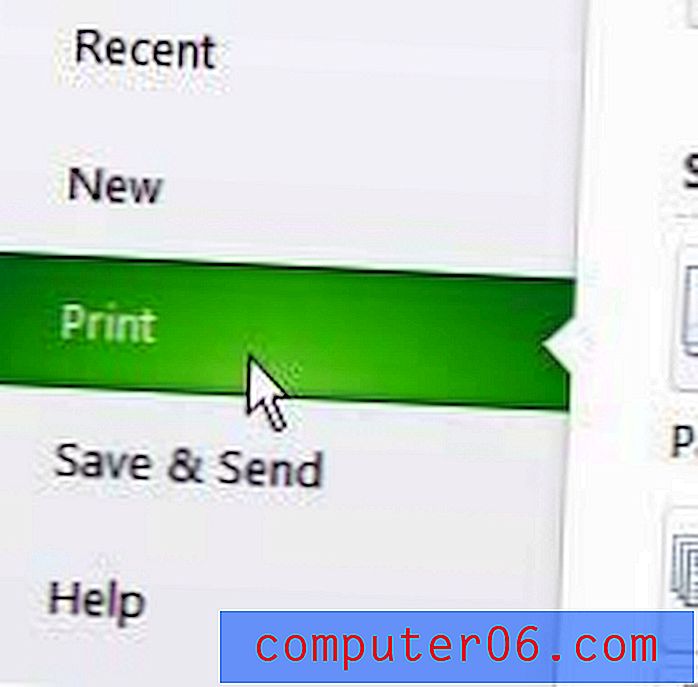
Стъпка 4: Щракнете върху падащото меню Print Active Sheets в центъра на прозореца, след което изберете опцията Ignore Print Area в долната част на менюто.
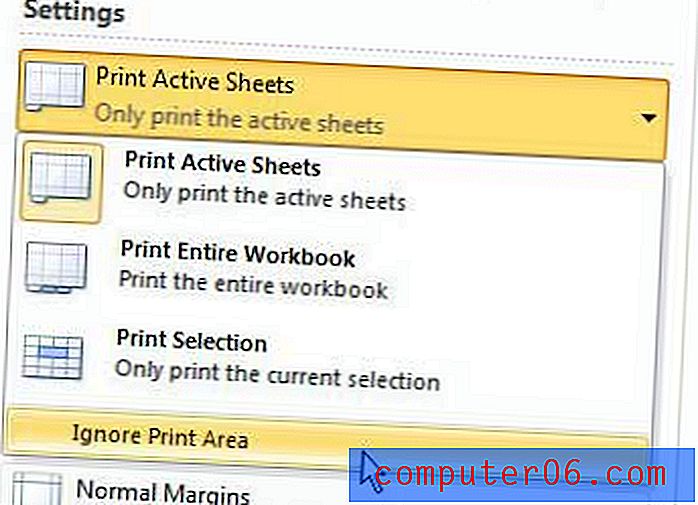
Стъпка 5: Щракнете върху бутона Печат в горната част на прозореца, за да отпечатате целия си работен лист.
Това създава еднократно изключение за игнориране на областта за печат. Всеки бъдещ печат на тази електронна таблица ще приложи параметрите на зоната за печат, освен ако не решите да я игнорирате отново.
Обобщение - как да пренебрегнете зона за печат в Excel 2010
- Щракнете върху раздела Файл .
- Щракнете върху бутона Печат .
- Кликнете върху бутона Print Active Sheets .
- Щракнете върху опцията Игнориране на зоната за печат .
Имате ли нужда да отпечатате решетка, която вашите служители могат да използват за инвентара, но Excel затруднява отпечатването на тези празни клетки? Научете как да печатате празни клетки в Excel, като се възползвате от функцията на зоната за печат.